Ինչու՞ են իմ AirPods-ը նարնջագույն փայլում: Դա մարտկոց չէ

Բովանդակություն
Առավոտյան վազքի ժամանակ ես օգտագործում եմ AirPods՝ ամեն օր իմ սիրած երաժշտությունը լսելու համար:
Սակայն երեկ դուրս գալու ժամանակ նկատեցի, որ AirPod-ը չէր աշխատում, և պատյանը նարնջագույն էր փայլում:
Ես գիտեի, որ կայուն նարնջագույն լույսը կապված է AirPods-ի լիցքավորման կարգավիճակի հետ, բայց իմ զույգը բավականին լիցքավորված էր և միացված էր իմ հեռախոսին:
Հիասթափված՝ ես շարունակեցի վազքը: Բայց պարզվեց, որ դա բավականին ձանձրալի էր, քանի որ ես չկարողացա ամբողջ ժամանակ վայելել երաժշտությունը:
Տուն վերադառնալուց հետո ես սկսեցի այցելել Apple-ի ֆորումներ և օգնել ուղեցույցներին՝ գտնելու իմ AirPods-ի վրա թարթող նարնջագույն լույսի լուծումը: դեպք:
Մի քանի լուծումներ անհաջող փորձելուց հետո ես հանդիպեցի AirPods-ի օգտատերերի թեմայի, որտեղ նշվում էր որոնվածի անհամապատասխանությունը:
Եթե ձեր AirPods-ը թարթում է նարնջագույն, ապա ձախ և աջ AirPods-ն ունեն տարբեր որոնվածային տարբերակներ: Տեղադրեք մեկ AirPod լիցքավորման տուփի մեջ և միացրեք այն ձեր iOS սարքին: Կրկնեք սա մյուս AirPod-ի համար: Հիմա թող լիցքավորվեն՝ մի քանի ժամով միացնելով ձեր iOS սարքի մոտ գտնվող հոսանքի վարդակից:
Ի՞նչ է նշանակում իմ AirPods-ի լիցքավորման պատյանում նարնջագույն լույսը:

The նարնջագույն (կամ սաթ) լույսը ձեր AirPods պատյանում կարող է տարբեր նշանակություն ունենալ՝ ելնելով դրա թարթման օրինաչափությունից:
Ահա նարնջագույն լույսի ընդհանուր նախշերի ցանկը և դրանց նշանակությունը.
- Կայուն նարնջագույն լույսը ձեր լիցքավորման տուփի վրա, որի ներսում AirPods կա, նշանակում է, որ դրանք լիցքավորվում են:
- ԵթեՁեր պատյանն անընդհատ նարնջագույն լույս է արձակում (դրանից AirPods-ը դուրս է), այն չունի բավարար մարտկոց՝ հաջորդ անգամ դրանք ամբողջությամբ լիցքավորելու համար:
- Ձեր լիցքավորման տուփի վրա անդադար նարնջագույն լույս, որի ներսում AirPods-ը միացված է: հոսանքի աղբյուրին դիմելը նշանակում է, որ և՛ պատյանը, և՛ AirPods-ը վերալիցքավորվում են:
- Եթե ձեր AirPods-ի պատյանը նարնջագույն թարթում է լիցքավորման կամ անգործության ժամանակ, ապա AirPods-ներն ունեն անհամապատասխան որոնվածը:
Դուք պետք է հարկադրաբար թարմացնեք ձեր AirPods-ը

Նախքան որևէ այլ բան փորձելը, համոզվեք, որ ձեր AirPods-ը և պատյանը լիցքավորված են:
Եթե որևէ մեկը դրանց մարտկոցը ցածր է, մի ժամ լիցքավորեք դրանք նորից օգտագործելուց առաջ:
Սակայն, եթե AirPods-ը շարունակի վառել սաթի լույսը դրանից հետո, ապա դրանք անհամապատասխան են որոնվածը:
Մի քանի պատճառ կարող է լինել: հանգեցնել այս խնդրին:
Ամենատարածվածն այն է, եթե դուք ստանում եք փոխարինող AirPod այլ ծրագրային տարբերակով, քան այն, ինչ արդեն ունեք:
Իմ դեպքում, ես թողել էի մեկ AirPod-ը: լիցքավորման տուփը գիշերվա ընթացքում, որի պատճառով այն թարմացվել է, իսկ մյուսը բաց է թողել:
AirPod-ի որոնվածը հին տարբերակով թարմացնելը ակնհայտ լուծում է թվում, չէ՞:
Դե, ցավոք, դուք չեք կարող ձեռքով տեղադրել թարմացում:
Փոխարենը, ահա թե ինչ պետք է անեք, որպեսզի համոզվեք, որ ձեր երկու AirPods-ներն էլ աշխատում են նույն որոնվածի տարբերակով.
- Դրեք մեկը AirPod լիցքավորման տուփի մեջ և միացրեք այն ձեր iOS սարքինԵրկար սեղմելով Setup կոճակը:
- Նվագարկեք մի քանի աուդիո 5-10 րոպե , ապա դրեք զուգակցված AirPod-ը:
- Կրկնեք գործընթացը մյուս AirPod-ի համար:
- Այժմ տեղադրեք երկու AirPods-ը լիցքավորման տուփի մեջ՝ բաց կափարիչով և միացրեք այն սնուցման աղբյուրին մեկ ժամով: Համոզվեք, որ զուգակցված սարքը (ակտիվ ինտերնետ կապով) տեղադրված է պատյանի կողքին:
- Այնուհետև փակեք պատյանը և թողեք այն լիցքավորել : Կախված մոդելից, ձեր AirPods-ը կարող է տևել 30 րոպեից մինչև 2 ժամ լրիվ լիցքավորման համար:
- Այնուհետև անցեք միացված iOS սարքի Bluetooth կարգավորումները և հեռացրեք նախկինում եղած երկու AirPods-ը: միացված է:
- Բացեք լիցքավորման տուփը և պահեք Setup կոճակը 10-15 վայրկյան կամ մինչև LED-ը սպիտակ թարթվի:
- Հետևեք միացման հուշմանը ձեր iOS սարքում՝ AirPods-ը նորից միացնելու համար:
Ավարտելուց հետո կարող եք ստուգել ձեր AirPods որոնվածի տարբերակը iOS սարքի վրա հետևյալ քայլերի միջոցով.
- Նավարկեք դեպի Կարգավորումներ :
- Բացեք Bluetooth :
- Սեղմեք i պատկերակի վրա ձեր AirPods անվան կողքին:
- About բաժինը ձեզ ցույց կտա որոնվածի տարբերակը:
Սրանք ծրագրաշարի վերջին տարբերակներն են տարբեր AirPods մոդելների համար:
Նշում. Դուք չեք կարող թարմացնել AirPods-ը` օգտագործելով Android սարք: Եթե դուք Android-ի օգտատեր եք, ապա ձեզ հարկավոր է միացնել ձեր զույգը iOS սարքին՝ դրանք թարմացնելու համարվերջին կառուցումը:
Տես նաեւ: Applecare-ն ընդդեմ Verizon ապահովագրության. մեկը ավելի լավն է:Վերականգնեք ձեր AirPods-ը և զուգակցեք դրանք նվագարկիչ սարքի հետ
Ձեր AirPods-ի և աուդիո սարքի միջև անսարք զուգակցման կապը կարող է նաև պատճառ դառնալ, որ դրանք անընդհատ նարնջագույն լույս վառեն:
Այս խնդիրը շտկելու համար պարզապես անհրաժեշտ է դրանք զրոյից զուգակցել:
Դա անելու համար հետևեք հետևյալ քայլերին.
Տես նաեւ: Honeywell թերմոստատի մարտկոցի փոխարինման անխափան ուղեցույց- Տեղադրեք ձեր AirPods լիցքավորման մեջ: պատյանը և փակեք կափարիչը:
- Սպասեք 60 վայրկյան նախքան կափարիչը բացելը և AirPods-ը հանելը:
- Հաջորդ, անցեք Կարգավորումներ միացված iOS սարքը:
- Ընտրեք Bluetooth :
- Հպեք i պատկերակին ձեր AirPods-ի կողքին:
- Ընտրեք Մոռացեք այս սարքը և վերագործարկեք ձեր iOS սարքը:
- Այժմ ձեր AirPods -ը նորից դրեք լիցքավորման տուփի մեջ, բայց կափարիչը բաց պահեք:
- Սեղմեք և պահեք Կարգավորում կոճակը 10-15 վայրկյան կամ մինչև լուսադիոդը սպիտակի:
- Հետևեք միացման հուշմանը iOS սարքի էկրանին ձեր AirPods-ը նորից միացնելու համար:
Android-ի համար դուք կարող եք նորից զուգակցել Airpods-ը ձեր սարքի հետ՝ «Bluetooth» կարգավորումների տակ գտնվող «Հասանելի սարքեր» տարբերակի միջոցով:
AirPods-ը դեռ նարնջագույն է: Ժամանակն է ստուգել դրանք
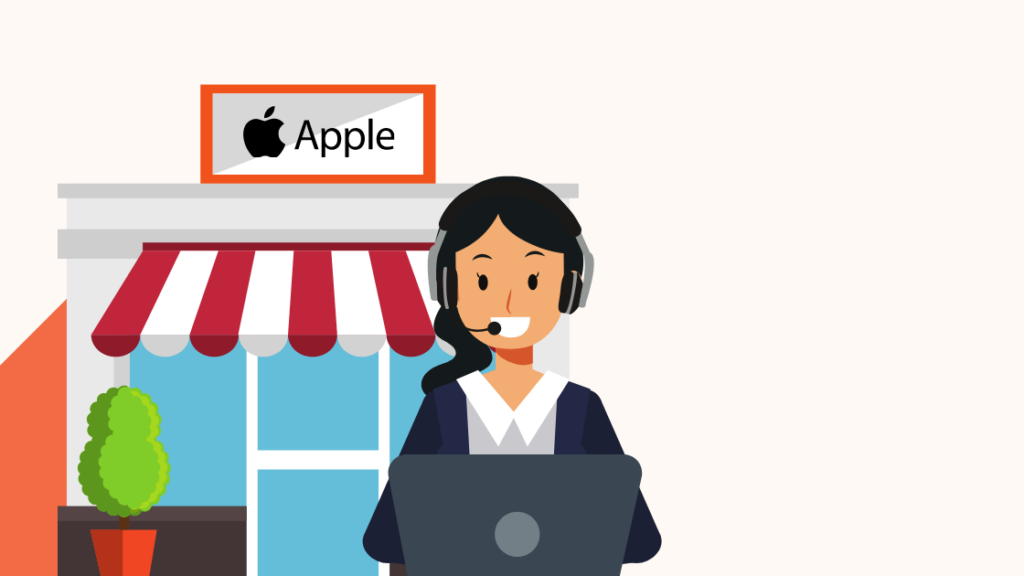
Եթե AirPods-ի պատյանը շարունակում է նարնջագույն փայլել նույնիսկ վերը նշված լուծումներին հետևելուց հետո, դուք պետք է ստուգեք դրանք ապարատային անսարքության համար:
Ահա. Ձեր լավագույն խաղադրույքն է կապվել Apple-ի աջակցման ծառայության հետ կամ այցելել մոտակա Apple-ըՍպասարկման կենտրոն:
Apple-ը տրամադրում է մեկ տարվա երաշխիք AirPod-ի բոլոր մոդելների համար, սակայն դուք կարող եք երկարացնել այն մինչև երկու տարի՝ գնելով AppleCare+:
Դուք նույնպես կարող եք վայելել կարդալը
- Ինչո՞ւ են իմ AirPods-ն այդքան հանգիստ: Ինչպես շտկել րոպեների ընթացքում
- AirPods խոսափողը չի աշխատում. Ինչպե՞ս շտկել րոպեների ընթացքում
- Ինչու՞ են իմ AirPods-ը շարունակում կանգ առնել. այն ամենը, ինչ ձեզ հարկավոր է Գիտեք
- Կարո՞ղ եմ միացնել իմ AirPods-ը իմ հեռուստացույցին: մանրամասն ուղեցույց
Հաճախակի տրվող հարցեր
Ինչու՞ է իմ AirPods պատյանը նարնջագույն թարթում:
Ձեր AirPods-ի պատյանը նարնջագույն է թարթում, քանի որ AirPods-ներն ունեն անհամապատասխան որոնվածը:
Ի՞նչ է նշանակում իմ AirPods-ի պատյանում առկայծող սպիտակ լույսը:
AirPods-ի պատյանը, որը թարթում է սպիտակ, նշանակում է, որ AirPods-ը զուգավորման ռեժիմում է:
Ինչու՞ է իմ AirPods պատյանը կանաչ է թարթում:
AirPods-ի պատյանը կանաչ լույս է վառում, երբ այն չի ճանաչում AirPods-ներից մեկը:
Որքա՞ն ժամանակ են աշխատում AirPods-ը:
AirPods-ը սովորաբար աշխատում է ընդամենը 2-3 տարի՝ իրենց լիթիում-իոնային մարտկոցների պատճառով:

